Πώς να ρυθμίσετε μια σύνδεση δικτύου εικονικού υπολογιστή χρησιμοποιώντας μια κάρτα ασύρματου δικτύου και έναν προσαρμογέα Loopback
Ασύρματος Microsoft Windows Xp δικτύωση / / March 18, 2020
 Πρόσφατα έχανα την εσωτερική κάρτα δικτύου στην επιφάνεια εργασίας του σπιτιού μου. Τα καλά νέα είναι ότι έχω δωρεάν ασύρματη κάρτα! Ασχημα ΝΕΑ. Το κουτί είναι το κουτί δοκιμής groovyPost όπου τρέχω πολλά VM χρησιμοποιώντας το Microsoft Virtual PC 2007.
Πρόσφατα έχανα την εσωτερική κάρτα δικτύου στην επιφάνεια εργασίας του σπιτιού μου. Τα καλά νέα είναι ότι έχω δωρεάν ασύρματη κάρτα! Ασχημα ΝΕΑ. Το κουτί είναι το κουτί δοκιμής groovyPost όπου τρέχω πολλά VM χρησιμοποιώντας το Microsoft Virtual PC 2007.
Μετά από την αναζήτηση διαφόρων εγγράφων Microsoft Virtual PC, η διαμόρφωση των VM για να χρησιμοποιήσω τον προσαρμογέα ασύρματου δικτύου ξεκίνησε αρχικά να φαίνεται αδύνατη. Το πρόβλημα που έτρεχα προσπαθούσε να συνδέσει μια εικονική μηχανή (Guest) χρησιμοποιώντας ένα φυσικό ασύρματο προσαρμογέα που χρησιμοποιείται επίσης από το φυσικό μηχάνημα ή το Host. Κάθε φορά που το δοκίμασα, έτρεχα σε ένα διπλό πρόβλημα διεύθυνσης IP.
Πείτε "Hello" στο Προσαρμογέας Loopback της Microsoft.
Ο αρχικός σχεδιασμός του προσαρμογέα Loopback του Microsoft ήταν για εικονικούς σκοπούς εσωτερικών δοκιμών δικτύου. Λειτουργεί ακριβώς όπως ένα φυσικό προσαρμογέα δικτύου και "βρόχους πίσω" όλες τις ρυθμίσεις που συνδέονται με αυτό. Το τακτοποιημένο πράγμα είναι ότι μπορείτε να εγκαταστήσετε το πρόγραμμα οδήγησης υπηρεσιών εικονικής μηχανής δικτύου σε αυτό, το οποίο επιτρέπει σε έναν εικονικό επισκέπτη να συνδεθεί με αυτό. Έτσι, εάν ρυθμίσετε έναν προσαρμογέα Loopback και, στη συνέχεια, ενεργοποιήσετε την κοινή χρήση της σύνδεσης δικτύου στη φυσική σας κατάσταση ασύρματο προσαρμογέα, μπορείτε να εξαπατήσετε τον επισκέπτη σας να σκεφτεί ότι συνδέεται με ένα ενσύρματο φυσικό προσαρμογέας. Ο περιορισμός σε αυτό, ωστόσο, είναι ότι ο προσαρμογέας loopback θα δεσμεύσει τη διεύθυνση IP της Virtual Machine σας στο 192.168.0.1 και ενδέχεται να επηρεάσει τυχόν ομάδες εργασίας που εκτελείτε στο δίκτυό σας. Εάν παρεμβαίνει, μπορείτε να αλλάξετε το δίκτυο με μη αυτόματο τρόπο σε 192.168.1.xxx υποδίκτυο.
Διαβάστε παρακάτω για να εξηγήσετε τη διαδικασία ρύθμισης.
Πώς να ενεργοποιήσετε έναν προσαρμογέα Loopback της Microsoft και την Κοινόχρηστη σύνδεση στο Internet για χρήση με εικονικές μηχανές
Κάντε κλικ σε οποιαδήποτε εικόνα παρακάτω για μεγέθυνση
1. Παω σε Αρχή και Πίνακας Ελέγχου. Μια φορά σε Πίνακας ΕλέγχουΚάντε κλικ Προσθήκη υλικού.
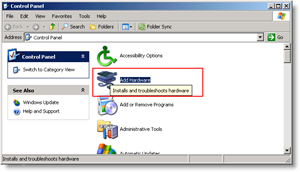
2. Θα εμφανιστεί ο "Οδηγός προσθήκης υλικού" (Add Hardware Wizard). Κάντε κλικ Επόμενο.
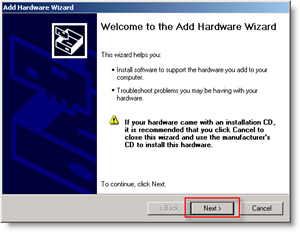
3. Ελεγχος ο Ναι, έχω ήδη συνδέσει το υλικό , τότε Κάντε κλικΕπόμενο.
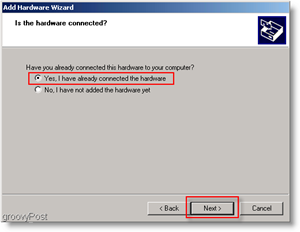
4. Τώρα Μετακινηθείτε προς τα κάτω στο κάτω μέρος και Κάντε κλικ Προσθέστε νέα συσκευή υλικού.
Συμβουλή: Μπορείτε να φτάσετε σε αυτήν γρηγορότερα πατώντας το πλήκτρο Α μία φορά.
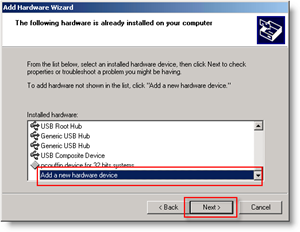
5. Τώρα Κάντε κλικ ο Εγκαταστήστε το υλικό που επιλέγω με μη αυτόματο τρόπο από μια λίστα (Για προχωρημένους) , τότε Κάντε κλικ Επόμενο.
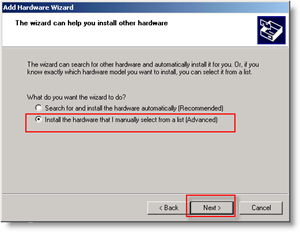
6. Κάντε κλικ Προσαρμογείς δικτύου από τη λίστα. Κάντε κλικΕπόμενο.
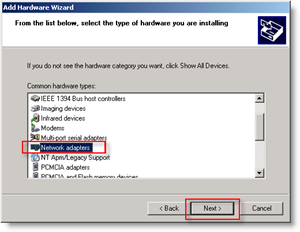
7. Στην αριστερή πλευρά Κάντε κλικ Microsoft, στη δεξιά πλευρά Κάντε κλικΠροσαρμογέας Loopback της Microsoft. Τώρα Κάντε κλικΕπόμενο.
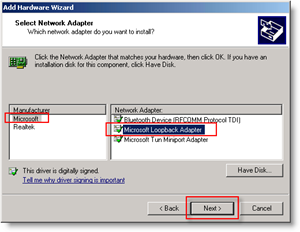
Στην επόμενη οθόνη Κάντε κλικΤετελεσμένος.
Τώρα για να εγκαταστήσετε Κοινή χρήση σύνδεσης στο Internet (ICS)
1. Ξεφυλλίζω στο δικό σου Δικτυακές συνδέσεις, Κάντε δεξί κλικ τα δικα σου Φυσικός προσαρμογέας, και Κάντε κλικΙδιότητες.
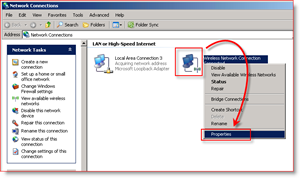
2. Κάντε κλικ ο Προχωρημένος καρτέλα, τότε Ελεγχος ο Επιτρέψτε σε άλλους χρήστες δικτύου να συνδεθούν μέσω της σύνδεσης στο διαδίκτυο αυτού του υπολογιστή κουμπί. Κάντε κλικ Εντάξει να τελειώσω.
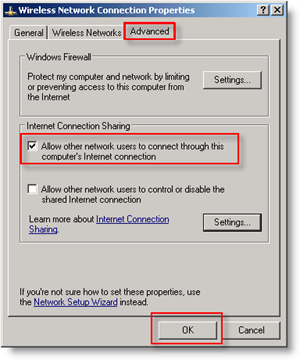
3. Τώρα Ανοιξε up σας Τις ρυθμίσεις του Virtual Machine, και Σειρά του Σύνδεση δικτύου προς το Χρήση το νέο σας Προσαρμογέας Loopback της Microsoft.
Ολα τελείωσαν!
Η εικονική μηχανή σας θα πρέπει πλέον να μπορεί να συνδεθεί στο δίκτυό σας / στο Internet χρησιμοποιώντας τον προσαρμογέα Loopback και τη σύνδεση ασύρματου δικτύου σας! Χορηγημένος, αυτό είναι λίγο περίπλοκο, επομένως οποιαδήποτε σχόλια για το How-To είναι ευπρόσδεκτα. Ωστόσο, δημοσιεύστε τυχόν λεπτομερείς ερωτήσεις στο groovy Κοινοτικό Φόρουμ.


